|
|
SmartVisionの「つぶやきプラス」にツイッターのダイレクトメッセージから「おすすめ番組」を送信する方法 | ||
SmartVisionの「つぶやきプラス」にツイッターのダイレクトメッセージから「おすすめ番組」を送信する方法 |
|
Q&A番号:014604 更新日:2015/11/10 |
 | SmartVisionの「つぶやきプラス」に、ツイッターのダイレクトメッセージから「おすすめ番組」を送信する方法について教えてください。 |
 | ツイッターのダイレクトメッセージを利用して、SmartVisionの「つぶやきプラス」に「おすすめ番組」を送信することができます。 |
はじめに
「つぶやきプラス」を利用している友人などに、ダイレクトメッセージで「おすすめ番組」を送信することができます。
「つぶやきプラス」では、送信された「おすすめ番組」を利用して簡単に録画予約することができます。
ツイッターが利用できる環境であれば、携帯電話や他社のパソコンでも実行することができます。
「つぶやきプラス」機能ご利用にあたり必要な事前準備や環境等については、以下の情報を確認してください。
※ ご利用の機種によっては、SmartVisionのアップデートが必要となる場合があります。
 Windows 8.1のSmartVisionの「つぶやきプラス」機能について(2013年10月〜2014年5月発表機種)
Windows 8.1のSmartVisionの「つぶやきプラス」機能について(2013年10月〜2014年5月発表機種)
 Windows 8のSmartVisionの「つぶやきプラス」機能について
Windows 8のSmartVisionの「つぶやきプラス」機能について
 2012年2月〜2012年5月発売VALUESTAR、LaVieのSmartVisionの「つぶやきプラス」機能について
2012年2月〜2012年5月発売VALUESTAR、LaVieのSmartVisionの「つぶやきプラス」機能について
※ この操作方法に掲載されているツイッター画面は、2013年12月時点のものです。ツイッター社ホームページの表示形式や記載内容などは、ご利用の機器や時期によって変更になる場合があります。
また、ツイッター利用方法の詳細については、ツイッター社ホームページのヘルプなどを確認してください。
操作手順
「つぶやきプラス」を利用してダイレクトメッセージから「おすすめ番組」を送信するには、以下の情報を参照してください。
ツイッターのホームページにアクセスし、ログインします。
※ 「つぶやきプラス」に登録されたアカウントでログインする必要はありません。ダイレクトメッセージ作成画面を表示し、送信したいアカウント(ツイッターID)宛てにメッセージを作成します。
※ 「つぶやきプラス」に登録されたアカウント(ツイッターID)宛てに作成します。
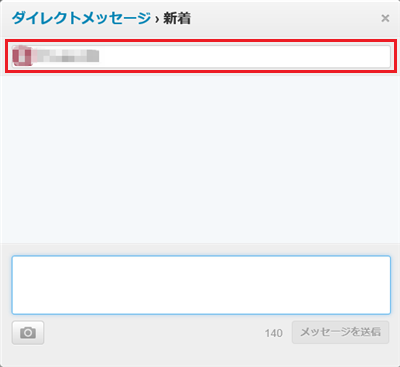
入力欄におすすめしたい番組の情報を既定の書式で入力します。
ここでは例として、「録画「(番組名)」」の書式で番組の情報を入力します。
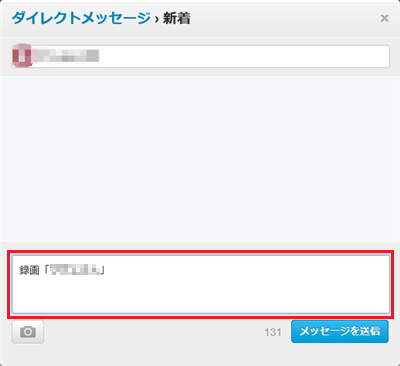
補足
送信するダイレクトメッセージの記述方法によって、放送日や時間、チャンネル、録画モードなどを指定することができます。
以下の情報を参照し、おすすめしたい録画方法によって、それぞれの記述方法を確認してください。
 Windows 8 / 8.1のSmartVisionで「つぶやきプラス」機能を利用して詳細な録画予約をする方法
Windows 8 / 8.1のSmartVisionで「つぶやきプラス」機能を利用して詳細な録画予約をする方法
 2012年2月〜2012年5月発売VALUESTAR、LaVieのSmartVisionで「つぶやきプラス」機能を利用して詳細な録画予約をする方法
2012年2月〜2012年5月発売VALUESTAR、LaVieのSmartVisionで「つぶやきプラス」機能を利用して詳細な録画予約をする方法「メッセージを送信」をクリックします。
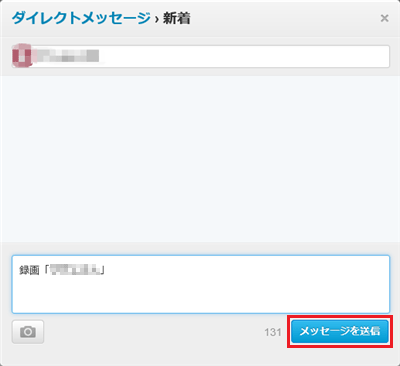
以上で操作完了です。
補足
ほかのユーザーから送信された「おすすめ番組」から予約録画をする場合は、以下の情報を参照してください。
 Windows 8.1のSmartVisionで「つぶやきプラス」の「おすすめ番組」機能を利用して録画予約する方法
Windows 8.1のSmartVisionで「つぶやきプラス」の「おすすめ番組」機能を利用して録画予約する方法
 Windows 8のSmartVisionで「つぶやきプラス」の「おすすめ番組」機能を利用して録画予約する方法
Windows 8のSmartVisionで「つぶやきプラス」の「おすすめ番組」機能を利用して録画予約する方法
 2012年2月〜2012年5月発売VALUESTAR、LaVieのSmartVisionで「つぶやきプラス」の「おすすめ番組」機能を利用して録画予約する方法
2012年2月〜2012年5月発売VALUESTAR、LaVieのSmartVisionで「つぶやきプラス」の「おすすめ番組」機能を利用して録画予約する方法
対象製品
2012年2月〜2014年5月発表VALUESTAR、LaVieでSmartVisionがインストールされている機種
このQ&Aに出てきた用語
|
|
|











